v1.8
Date de déploiement |
|
|---|
✨ Nouveautés
Demandes
Toutes les demandes - Filtrer par motif et canal
Afin de vous permettre de répartir la charge de travail en fonction du motif de vos demandes ou de vous concentrer sur les demandes provenant d’un ou plusieurs canaux en particulier, il est vous est maintenant possible de filtrer les demandes visibles dans l’onglet Toutes les demandes par motif et par canal :
Les critères de filtre ainsi que la recherche sont cumulatifs : seules les demandes correspondant à tous les critères de filtre sélectionnés ainsi qu'à la recherche seront affichées dans la liste.
Les demandes affichées après application des critères de filtre et de recherche restent triées par date de création décroissante.
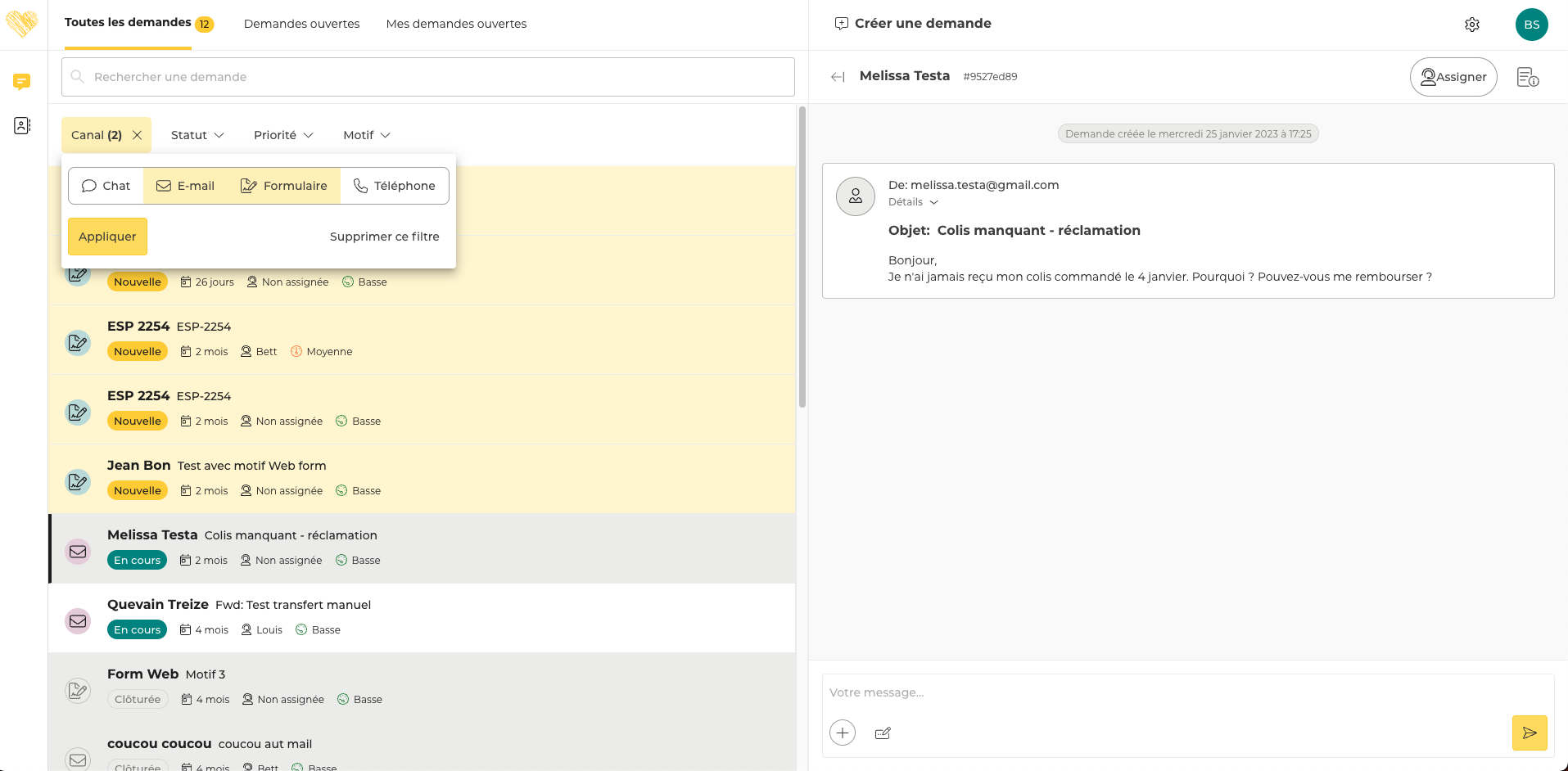
Seules les demandes dont le canal est Email ou Formulaire sont affichées dans l’onglet Toutes les demandes.
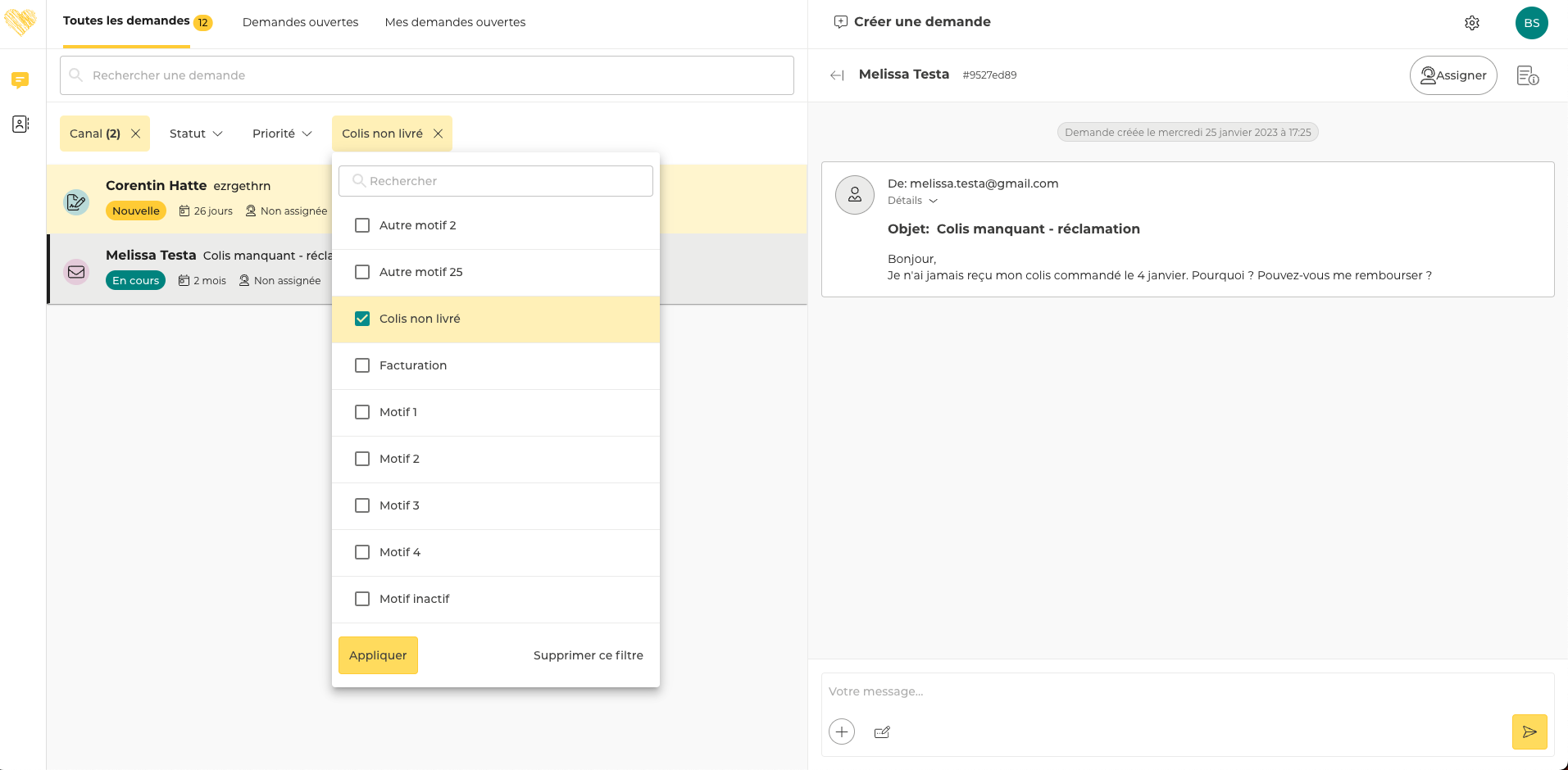
Seules les demandes dont le canal est Email ou Formulaire et dont le motif est Colis non livré sont affichées dans l’onglet Toutes les demandes.
E-mail entrant - Support de la version HTML
Jusqu'à présent, seule la version texte des e-mails entrants était supportée par easiware Start. Un e-mail entrant ne contenant qu’une version HTML n’était donc pas interprété par l’application entrainant l’affichage d’un message vide dans la demande correspondante.
Avec cette nouvelle version d’easiware Start, nous introduisons le support de la version HTML des e-mails entrants. Cette nouveauté permet de répondre à 2 besoins :
Permettre à utilisateur de visualiser le contenu d'un e-mail entrant n’ayant qu’une version HTML du message.
Permettre à un utilisateur de visualiser le formatage HTML d’un e-mail entrant.
:note: Dorénavant, par défaut, c’est la version HTML d’un e-mail entrant qui est affichée dans l’application. A défaut, c’est la version texte qui sera affichée.
⚠️ Pour des questions de sécurité, plusieurs balises et attributs HTML sont automatiquement supprimés de l’e-mail entrant par l’application (ex : script, img, audio, link, object, etc). Il en résulte une différence entre la version originale de l’e-mail de celle affichée dans l’application.
Example
E-mail original | Avant le support de la version HTML (v1.7 et inférieures) | Après le support de la version HTML (v1.8 et supérieures) |
|---|---|---|
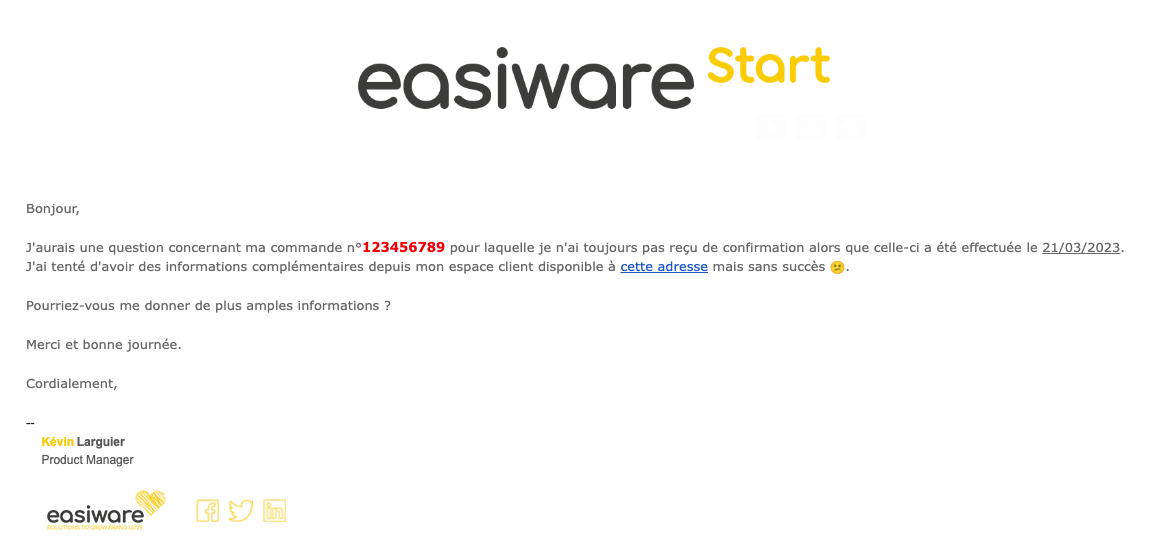 | 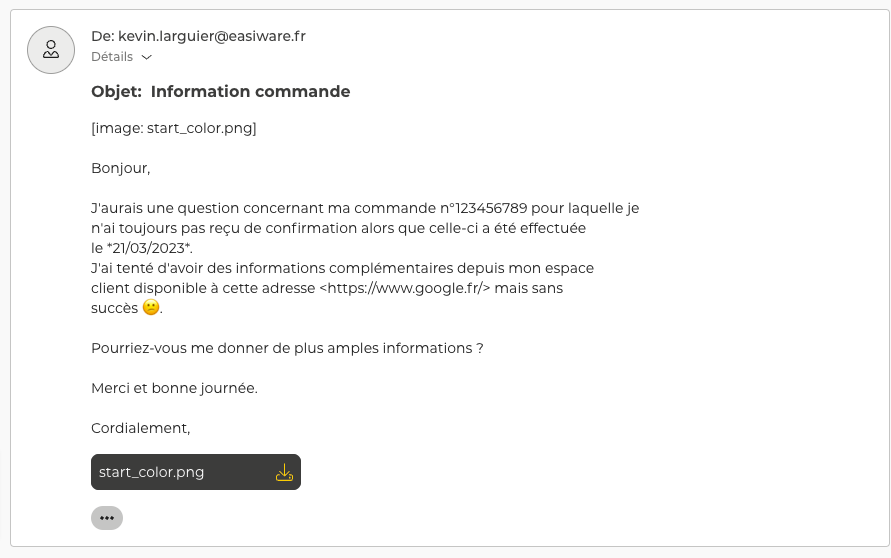 | 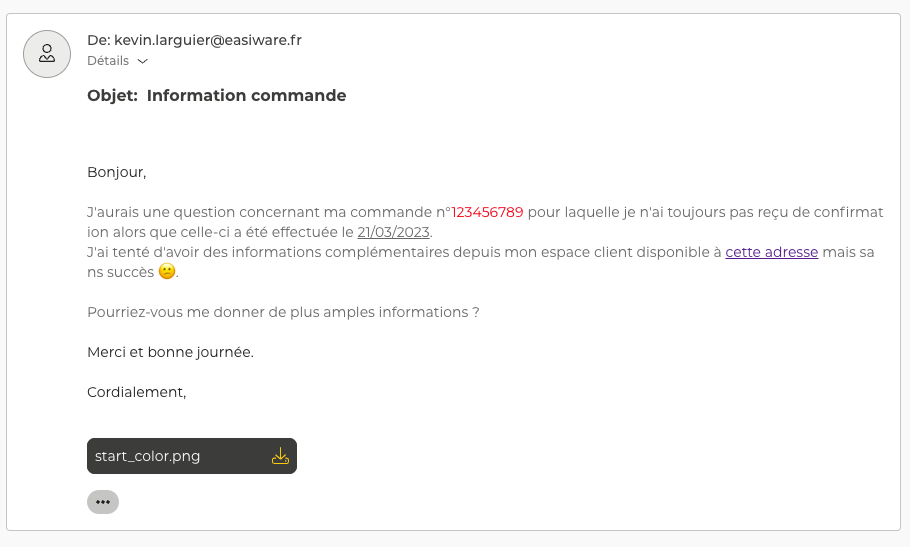 |
Mettre fin à une conversation chat
Sur les demandes en provenance du canal chat (conversation chat démarrée par un contact depuis votre easibox), les utilisateurs sont désormais en capacité de clôturer la conversation afin d’y mettre fin et ainsi permettre au contact de démarrer une nouvelle conversation si nécessaire.
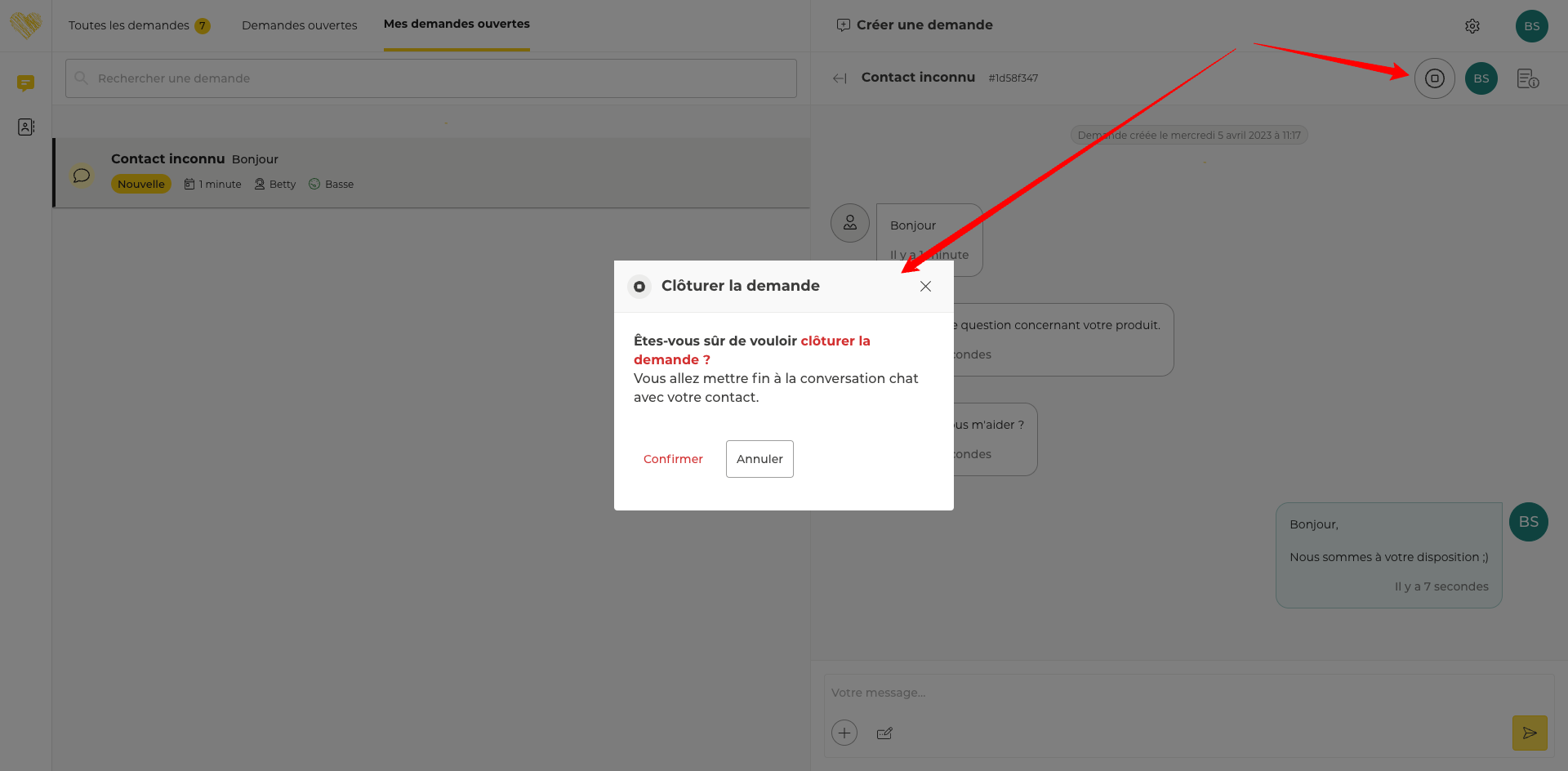
Clôture d’une conversation chat
La clôture d’une conversation par l’utilisateur implique les actions suivantes :
La conversation est clôturée côté contact : il n’est plus en capacité d’envoyer un message dans la conversation et est invité à retourner sur la page d’accueil de l’easibox via un bouton d’action dédié. Il sera alors en capacité de démarrer une nouvelle conversation chat (ce qui créera une nouvelle demande côté utilisateur).
Côté utilisateur, la demande est automatiquement clôturée (statut = Clôturée) et ce dernier n’est plus en capacité d’envoyer de message sortant.
A venir dans une prochaine version d’easiware Start : permettre à l’utilisateur de continuer à échanger avec le contact (si ce dernier a été identifié) par e-mail.
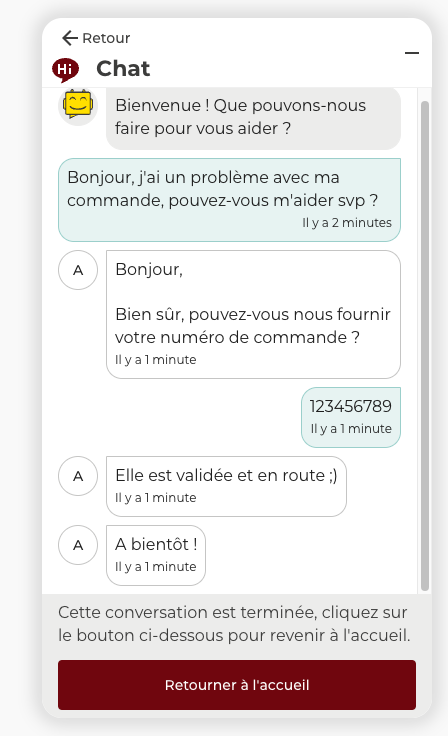
easibox - Conversation chat clôturée
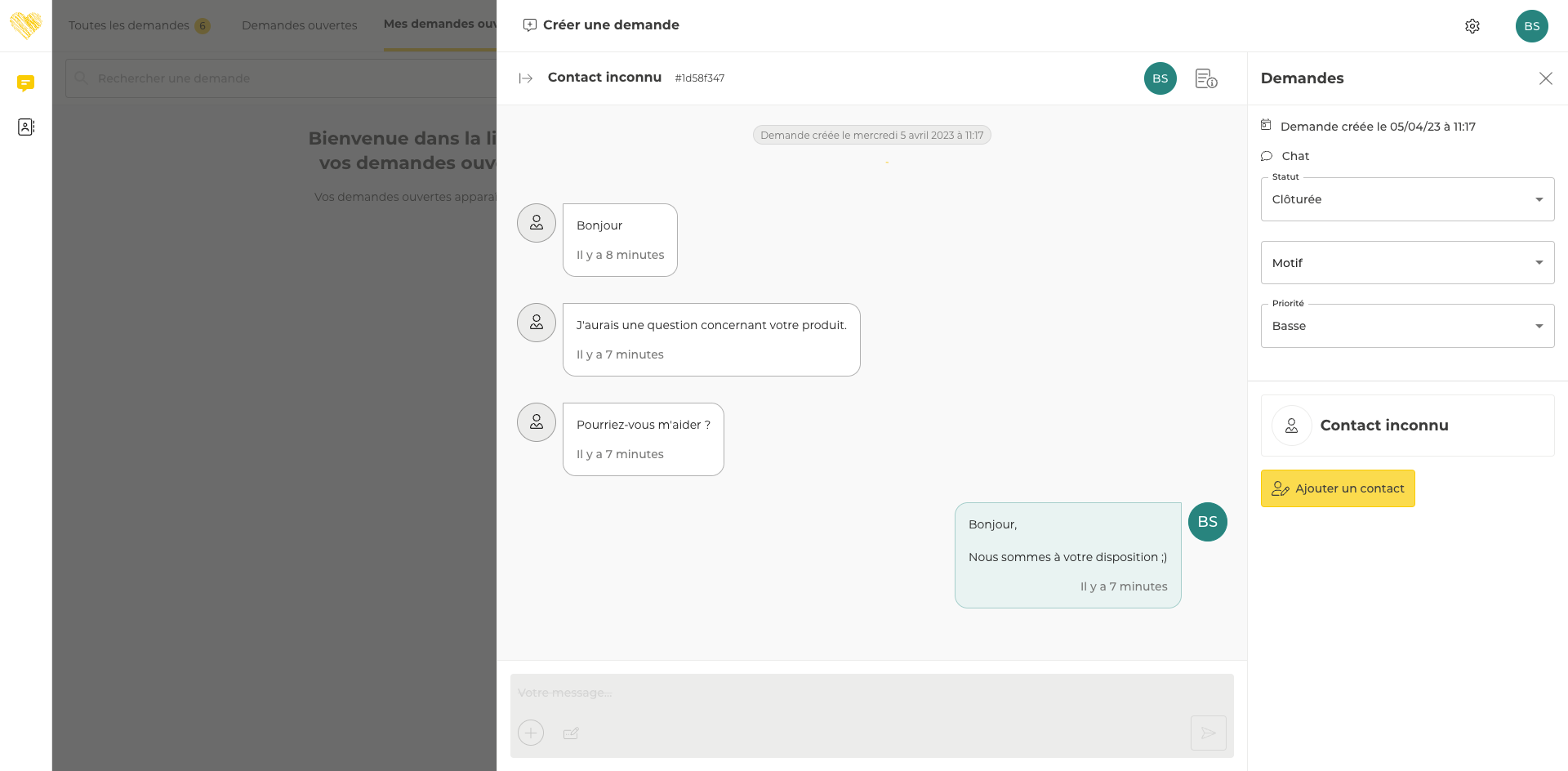
Demande chat - Clôturée
🐛 Correctifs
Plusieurs correctifs concernant l’expérience ainsi que l’interface utilisateur.
